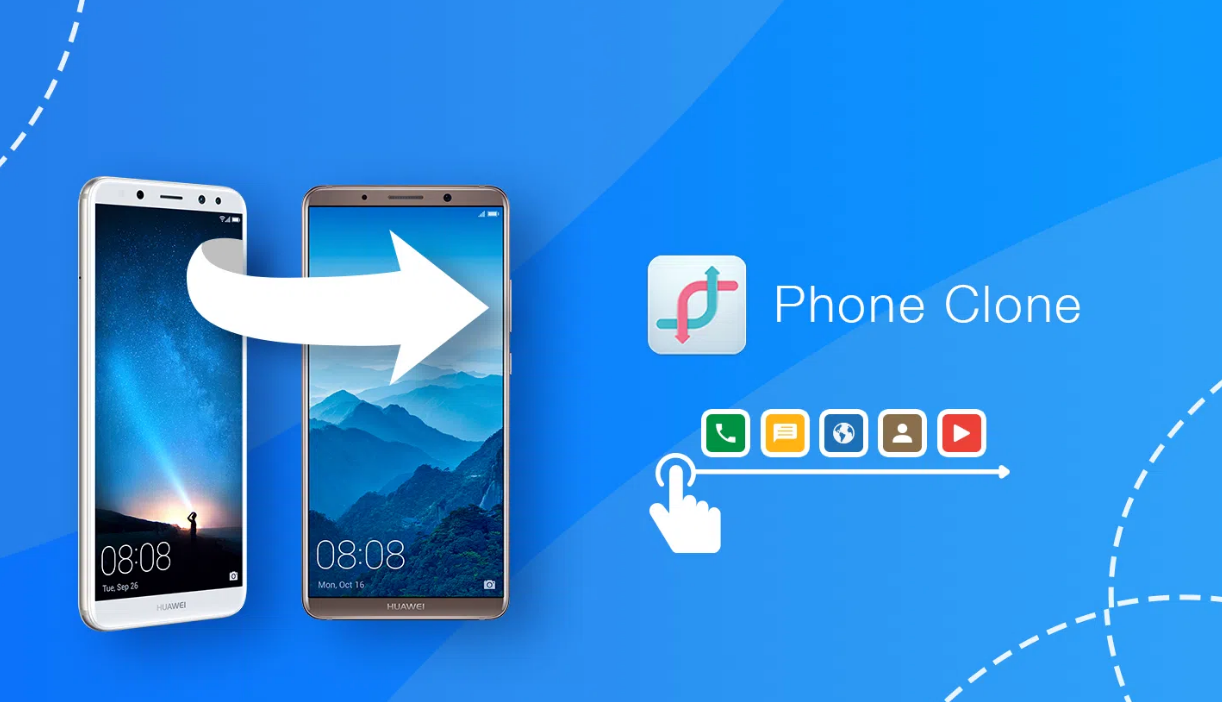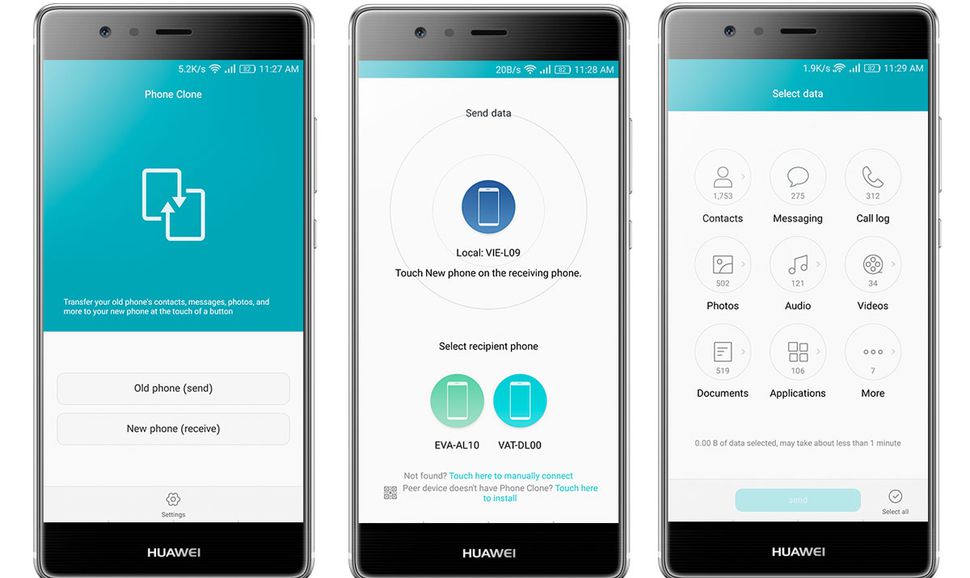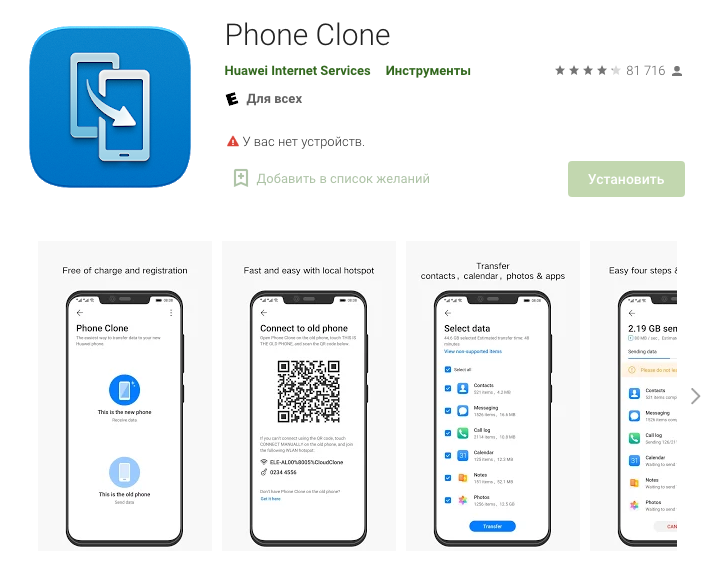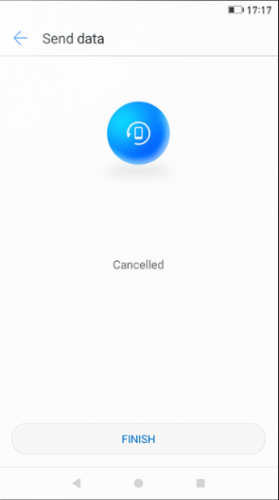- Phone Clone — как перенести данные между телефонами?
- Функции программы
- Особенности
- Совместимость с устройствами
- Как пользоваться Phone Clone
- Порядок скачивания и установки
- Синхронизация смартфонов
- Как перенести данные
- Возможные трудности
- Как настроить фон клон
- Huawei Phone Clone
- Что это за программа
- Инструкция по работе с приложением Phone Clone
- Скачивание и установка
- Подключение двух смартфонов
- Выбор и перенос нужных данных
Phone Clone — как перенести данные между телефонами?
Новые смартфоны выпускаются чуть ли не каждый день, вместе с ними появляются новые технологии, интересные пользователям. Многие стараются идти в ногу со временем и обновляют гаджеты. Но ведь на старом телефоне остались фотографии, видео, музыка, заметки и многое другое, о чем вспоминаешь с трепетом. Если перекидывать все это вручную, поэтапно, уйдет немало времени, и это несмотря на то, что к новому смартфону еще нужно привыкнуть. Благо, есть возможность перенести данные чуть ли не одним нажатием – это умеет программа Phone Clone.
Функции программы
Приложение Phone Clone выпущено фирмой Huawei, но подходит для разных моделей смартфонов, работающих на Android или iOS. Основная функция – клонирование телефона. То есть устанавливаешь утилиту на новый девайс и старый, соединяешь их по Wi-Fi и перекидываешь данные. Какую информацию перекидывать пользователь решает сам. Нередко Фон Клон устанавливают, если нужно быстро скопировать контакт-лист (когда номера сохранены в памяти устройства, а не на сим-карте).
На телефонах Huawei и Honor программа стоит по умолчанию, и встроенными инструментами удалить ее нельзя. Если нужно, например, перекинуть данные с Айфона на Хонор, придется скачивать утилиту с App Store.
Особенности
Стоит один раз воспользоваться утилитой, как сразу будут понятны ее преимущества:
- универсальность. Phone Clone работает на Android и iOS;
- скорость передачи данных до 1 Гб;
- простота использования. Все что нужно – подключить оба устройства в одну сеть;
- доступность. Приложение бесплатно, а время экономит существенно.
Phone Clone не требует подключения к интернету, поэтому можно не беспокоиться за трафик. При этом сохраняется высокая скорость и стабильность передачи, независимо от объема файла. Программа работает с Wi-Fi сетью напрямую, то есть на одном телефоне создают точку доступа, а второй с ней соединяется. В этом еще одно преимущество – высокоскоростная сеть защищена паролем, а значит скрыта от вмешательства извне.
И опять же, Phone Clone выпустила фирма Huawei, которая дорожит репутацией, поэтому о возможных вирусах или мошеннических операциях можно не беспокоиться.
Совместимость с устройствами
Утилита хоть и создана изначально для китайских аппаратов, устанавливается на любой телефон или планшет. Операционная система роли не играет – работает на Андроидах и «яблочной» iOS. Интерфейс при этом одинаков, как и функционал.
Как пользоваться Phone Clone
Например, требуется перенести данные с Хонора на Хонор. Краткая инструкция:
- Поставьте утилиту на оба смартфона.
- Подключите их друг к другу.
- Выберите, какие данные будут копироваться.
- Перенесите файлы на другой телефон.
Кажется сложным, но все операции выполняются за несколько минут. При этом все зависит от объема передаваемых данных – чем больше файлов переносится, тем дольше времени это займет. Также на скорость передачи влияет интернет-соединение. Если сеть работает с перебоями, то «коннект» может оборваться.
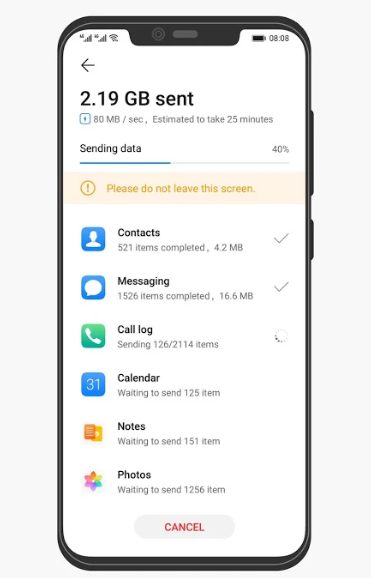
Порядок скачивания и установки
Для аппаратов выпущенных брендом Huawei ничего скачивать не нужно, так как Phone Clone является предустановленной утилитой. Владельцам девайсов других фирм придется посетить магазин:
Порядок действий (без перехода по ссылкам):
- Откройте магазин приложений Google Play (AppGallery на устройствах Хуавей) или App Store.
- В поиске введите «Phone Clone».
- Нужная программа – синий значок, на котором изображены 2 телефона со стрелкой. Чтобы понять, что это точно она, посмотрите на разработчика – должен быть Huawei Internet Services.
- Скачайте и установите утилиту.
Так как Фон Клон создан для передачи данных с Хуавей на Хуавей (или Хонор-Хонор), то при работе с телефонами других фирм могут встречаться баги.
Синхронизация смартфонов
Настройку можно поделить на первичную и вторичную. Что сделать на новом телефоне, чтобы было проще перекинуть данные с Андроида на Андроид:
- Примите лицензионное соглашение об использовании сервисов Huawei и Google.
- Дайте телефону права на использование системных служб, а именно «Wi-Fi» и «Погода».
- Подключитесь к сети.
- Настройте Гугл-сервисы – авторизуйтесь в аккаунте, привязанном к устройству.
- Откройте в настройках раздел «Восстановить приложения и данные».
- Укажите тип восстановления (Гугл-аккаунт, другой Андроид, iPhone).
- Прочитайте краткую инструкцию.
Теперь можно приступать к синхронизации:
- Установите утилиту на оба смартфона (если это не аппараты фирмы Хуавей).
- Откройте Phone Clone на двух гаджетах.
- Девайс, куда будут копироваться данные, отметьте как новый – жмите кнопку «Это новый телефон».
- Аналогично со старым – кнопка «Это старый телефон». На этом же этапе введите пароль от точки доступа Wi-Fi.
Если манипуляции проводятся с девайсами Huawei, то после выбора «старого-нового» телефона отобразится QR-код – отсканируйте его.
Как перенести данные
Когда телефоны будут синхронизованы, достаточно нажать кнопку «Перенос данных» – отобразится список приложений, фотографий, музыки и прочего, доступного для копирования. На устройствах где сканируется QR-код жать ничего не нужно – окно открывается автоматически.
Выберите нужные данные и жмите «Перенос». Остается дождаться завершения процедуры.
Возможные трудности
Утилита сделана человеком, поэтому время от времени проскакивают баги, ошибки. Проблемы, с которыми может столкнуться пользователь:
- Phone Clone «видит» только старый девайс. Проблемы с синхронизацией могут быть вызваны рядом причин: загружена устаревшая версия утилиты, на девайсе старый Android или EMUI, сам смартфон работает с багами и ошибками. Также причиной выступает севшая батарея, антивирус, вмешивающийся в работу программы или неработающий чип, отвечающий за соединение по Wi-Fi;
- приложение открывается, а данные не копируются. Сперва проверьте, как работает интернет. Возможно, на телефоне вирусы или его системные службы работают с ошибками. Если все в норме – переустановите Фон Клон на обоих устройствах, при необходимости обновите, перезагрузите устройства и попробуйте по новой;
- высвечивает ошибку «Ассистент Wi-Fi прервал соединение». Тут понятно – дело в нестабильном соединении. Без Вай-Фая перекинуть данные «по воздуху» не получится.
Phone Clone – утилита, которая экономит массу времени. С ее помощью буквально в несколько кликов можно перекинуть информацию с одного девайса на другой. Изначально программа разрабатывалась для смартфонов Huawei и Honor, но может быть установлена на любой гаджет под управлением Android или iOS.
Источник
Как настроить фон клон
Краткое описание:
Передача контактов, сообщений, фотографий, видео, музыки & приложений со старого Android/iPhone на свой новый смартфон Huawei.
Описание:
Free to use, completely wireless, easy four-step-migration & ultra-fast speed using local hotspot.
Transfer contacts, messages, photos, videos, music & apps from your old Android to your new Huawei Smartphone.
Transfer contacts, photos & videos from your iPhone to your new Huawei Smartphone.
Even more transfer capabilities from Huawei to Huawei Smartphones: Transfer contacts, messages, photos, videos, music, apps & app data, settings, alarms, memos, browser bookmarks & phone layout.
Update description:
1 Completely new interface,more convenient operation;
2 Support onekey-match through scan QR Code for Android phone;
3 Support more system data ( Settings,Input method,Shortcuts,etc) migration ( only EMUI5.0 and above) ;
4 Reveal the cause of failure of data migration;
5 Fix some bugs;
If you installed V3.2.0 or lower version of Phone Clone on your old phone, you need to upgrade the version to V5.0.0 and above for use.
Требуется Android: 4.0 и выше
Русский интерфейс: Да
Версия: 11.0.0.360 Phone Clone (Volkodav.)
Версия: 11.0.0.330 Из AppGallery (Volkodav.)
Версия: 11.0.0.300 Из AppGallery (Volkodav.)
Версия: 10.1.1.510 Phone Clone (Пост VLADFIONOV #98423781)
Версия: 10.1.1.500 Из AppGallery (Roman muxalkin)
Версия: 10.1.1.390 Из AppGallery (volkodav1975)
Версия: 10.1.1.370 Из AppGallery (volkodav1975)
Версия: 10.1.1.360 Phone Clone (volkodav1975)
Версия: 10.1.1.350 Phone Clone (volkodav1975)
Версия: 10.1.1.330 Phone Clone (volkodav1975)
Версия: 10.0.1.560 Phone Clone (volkodav1975)
Версия: 10.0.1.510 Phone Clone (volkodav1975)
Версия: 10.0.0.530_OVE Phone Clone (volkodav1975)
Версия: 9.1.1.301_OVE Phone Clone (volkodav1975)
версия: 5.0.2.300_OVE 
Сообщение отредактировал iMiKED — Сегодня, 08:35
Обновлено: 6 апреля 2017 г.
Текущая версия: 5.1.0.303_OVE
Что нового
1. Add mobile data consumption hint;
2. Support transferring desktop wallpaper;
3. Fix loading data stuck problem;
4. Fix the low probability problem of transferring document interrupted.
Подскажите, при переносе данные на старом смартфоне остаются?
Сообщение отредактировал erema100 — 20.11.18, 12:16
При попытке перенести данные с Samsung Galaxy S 3 Mini на Huawei P20 Lite после спаривания по wi-fi начинает подготовку данных и тут же пишет «Приложение Phone Clone остановлено». Без объяснений. Контакты переносил через блютус, всё остальное — без понятия как перенести. Ладно, фотки, их через ПК скопирую. А вот смски, вотсапп и т.д. — просто беда. При попытке выйти из приложения бедный старый самсунг просто намертво зависает и перезапуск только кнопкой включения.
Сообщение отредактировал valeryma — 07.02.19, 17:16
при попытке переноса с xiaomi mi 5x на huawei p30 lite на сяоми вылетает сообщение об ошибке, но приложение не закрывается. К точке доступа на подключается, но дальше окна попытке подключения не идёт.
Кто нибудь сталкивался с такой проблемой?
Сообщение отредактировал vasya25 — 17.04.19, 14:53
та же история, даже на зарядку оба смартфона поставил и ничего не изменилось
Сообщение отредактировал ToshiTG01 — 26.04.19, 05:29
Умеет ли программа без рут прав переносить данные приложений из /data/data между двумя смартфонами huawei?
Сообщение отредактировал Back_Track — 27.04.19, 01:49

Сообщение отредактировал audi000 — 30.04.19, 18:53
Что нового:
1. Повышена стабильность приложения, оптимизировано время загрузки данных.


Сообщение отредактировал Den SE — 19.07.19, 07:42
нет надписи «Это новый телефон»
В самом низу экрана кнопка «Это старый телефон» и все — я и шрифт измельчил в 0 и масштаб согнал в минус и даже пергрузил телефон с мелким шрифтом и масштабом — ну нет «Новый телефон»
Удалось решить? Та же фигня ;(
На Mi5s не запускается. Пишет ошибку
java.lang.NoClassDefFoundError: Failed resolution of: Lcom/huawei/android/provider/SettingsEx$System;
at com.huawei.android.backup.d.a.b(SourceFile:285)
at com.huawei.android.common.activity.BaseActivity.onCreate(SourceFile:738)
at com.huawei.android.common.activity.BindServiceBaseActivity.onCreate(SourceFile:129)
at com.huawei.android.clone.activity.sender.ChooseRecevieSendActivity.onCreate(SourceFile:144)
at android.app.Activity.performCreate(Activity.java:6863)
at android.app.Instrumentation.callActivityOnCreate(Instrumentation.java:1119)
at android.app.ActivityThread.performLaunchActivity(ActivityThread.java:2700)
at android.app.ActivityThread.handleLaunchActivity(ActivityThread.java:2808)
at android.app.ActivityThread.-wrap12(ActivityThread.java)
at android.app.ActivityThread$H.handleMessage(ActivityThread.java:1541)
at android.os.Handler.dispatchMessage(Handler.java:102)
at android.os.Looper.loop(Looper.java:163)
at android.app.ActivityThread.main(ActivityThread.java:6360)
at java.lang.reflect.Method.invoke(Native Method)
at com.android.internal.os.ZygoteInit$MethodAndArgsCaller.run(ZygoteInit.java:880)
at com.android.internal.os.ZygoteInit.main(ZygoteInit.java:770)
Caused by: java.lang.ClassNotFoundException: Didn’t find class «com.huawei.android.provider.SettingsEx$System» on path: DexPathList[[zip file «/data/app/com.hicloud.android.clone-1/base.apk»],nativeLibraryDirectories=[/data/app/com.hicloud.android.clone-1/lib/arm64, /system/lib64, /vendor/lib64]]
at dalvik.system.BaseDexClassLoader.findClass(BaseDexClassLoader.java:56)
at java.lang.ClassLoader.loadClass(ClassLoader.java:380)
at java.lang.ClassLoader.loadClass(ClassLoader.java:312)
. 16 more
Как на теперь на Huawei переезжать? У меня там огромный объем всего нужного ((
Источник
Huawei Phone Clone
Приобретение нового смартфона всегда вызывает трудности с переносом данных со старого устройства. Но с помощью простой программы Huawei Phone Clone этот процесс займет несколько минут. Это приложение позволяет владельцу устройства перенести необходимые данные с одного девайса на другой, сохранив все, что требуется владельцу для безболезненного перехода на новый телефон. Phone Clone работает как на Android, так и на iOS (Apple).
Что это за программа
Программа Phone Clone – ПО, позволяющее перенести данные с одного устройства на другое без ручного переноса информации с помощью компьютера и USB. Для работы приложения потребуется наличие Wi-Fi и второго гаджета.
Phone Clone работает на всех устройствах Android и iOS. Для устройств Huawei и Honor приложение является предустановленным, и удалить встроенными способами его нельзя, но с помощью нашей инструкции этот процесс займет 5 минут. Для переноса информации на новое устройство потребуется скачать программу в Google Play или App Store. Подробная инструкция о том, как перенести данные с помощью Phone Clone находится ниже.
Инструкция по работе с приложением Phone Clone
Приложение используется на всех телефонах Хонор и Хуавей, короткая инструкция дана на официальном сайте компании, она описывает основной порядок действий и дает полное объяснение, как работает Phone Clone.
Порядок действий можно разделить на несколько больших стадий:
- Настройка приложения на обоих смартфонах.
- Подключение устройств друг к другу.
- Выбор данных для перемещения на новый гаджет.
- Перемещение выбранных файлов и сохранений на новый смартфон.
Несмотря на довольно большой список действий, все манипуляции проводятся в течение нескольких минут. Длительность перемещения необходимых данных может варьироваться в зависимости от общего веса переносимой информации, поэтому при существенной загруженности гаджета срок передачи может сильно затянуться. Чем больше данных нужно перенести со старого девайса, тем большее время требуется новому гаджету для их получения. На скорость влияет и качество интернет-соединения, если оно подается с перебоями, то возможен разрыв соединения.
Скачивание и установка
Для телефонов от компании Хуавей скачивание ПО не требуется, так как оно является предустановленным. Для смартфонов от других производителей потребуется скачать «Фоне Клон» из магазина приложений.
- Запустить Google Play (AppGallery) или App Store от Apple.
- В поисковой строке ввести название Phone Clone.
- Найти необходимую программу (синий значок с двумя телефонами, обратите внимание, что разработчиками должна быть указана Huawei Internet Services).
- Скачать приложение и дождаться его установки.
После этого приложение можно запустить и использовать по назначению.
Подключение двух смартфонов
Настроить перемещение информации со старого на новый девайс можно при первичной настройке. В таком случае необходимо внимательно просматриваться начальные настройки, а не «пролистывать» их без разбора.
Для быстрого перемещения пользовательских данных на новый смартфон, на нем нужно выполнить следующие действия при первичной настройке:
- Настроить язык системы.
- Установить по необходимости сим-карту.
- Принять лицензионное соглашение об использовании продукции компании Huawei и Google.
- Активировать права служб (Wi-Fi и Погода).
- Подключиться к Wi-Fi-сети.
- Настроить сервисы Google (войти в аккаунт и подтвердить свои действия).
- Нажать на строку «Восстановить приложения и данные».
- Выбрать тип восстановления (другой Android, Google-аккаунт или iPhone, iPad).
- Ознакомиться с краткой инструкцией к действиям и проследовать им в полном объеме.
При вторичной настройке переноса данных, когда первичную настройку пропустили, необходимо проследовать другой инструкции.
Для синхронизации гаджетов друг с другом потребуется:
- Скачать приложение на новом и (или) старом устройстве (если это не Huawei/Honor).
- Запустить приложение на обоих гаджетах.
- Устройство, на который переносится информация, нужно определить новым – нажать на круглую кнопку «Это новый телефон».
- Устройство, с которого производится копирование информации, нужно определить старым – выбрать кнопку «Это старый телефон». На старом андроид или iOS-устройстве нужно ввести пароль от Wi-Fi.
После предложенных манипуляций телефоны должны синхронизироваться. Далее потребуется нажать кнопку «Перенос данных» на старом смартфоне, при использовании QR-кода ничего нажимать не требуется.
Выбор и перенос нужных данных
После синхронизации смартфонов и нажатия на кнопку «Перенос данных» появляется перечень программ и приложений, доступных для переноса. Пользователь сам решает какую именно информацию переносить на новое устройство, а какую можно удалить без сожаления. Для сокращения скорости обработки, рекомендуется перенести фото и видео в облачное хранилище.
После выбора нужных приложений и их данных необходимо нажать на кнопку «Перенос» и дождаться загрузки информации. После завершения процедуры вся выбранная информация будет перенесена на новый гаджет.
Если возникают какие-либо сложности с установкой соединения, то можно обратиться в FAQ-службу следующим образом:
- Запустить программу Phone Clone.
- В правом верхнем углу нажать на три точки.
- Выбрать пункт меню «Вопросы».
- Найти подходящий раздел и получить ответ.
В списке вопросов находятся наиболее популярные, в развернутых ответах содержится ответ на вопрос почему происходит тот или иной баг, а также подробная инструкция по его устранению.
Источник